重装mysql前必须彻底清理残留文件,否则易导致安装失败;1. 停止mysql服务:windows通过服务管理器停止,linux使用sudo systemctl stop mysql或sudo service mysql stop;2. 卸载mysql程序:windows在控制面板中逐个卸载相关程序并选择保留数据目录,linux使用sudo apt-get remove --purge mysql-*(debian/ubuntu)或sudo yum remove mysql mysql-server等(centos/rhel);3. 删除残留文件和目录:windows需删除c:\program files\mysql\、c:\programdata\mysql\(隐藏目录)、c:\users[用户名]\appdata\roaming\mysql\,并用regedit删除注册表中mysql相关键值;linux需执行sudo rm -rf /etc/mysql/、/var/lib/mysql/、/var/log/mysql/及删除/usr/bin/mysql和/usr/sbin/mysqld符号链接;4. 重启计算机;5. 重新安装mysql:windows从官网下载mysql installer安装,linux使用sudo apt-get install mysql-server(debian/ubuntu)或sudo yum install mysql-server(centos/rhel);6. 配置mysql:使用mysql installer配置向导或linux下的mysql_secure_installation命令设置root密码等安全选项;若需恢复数据,可在服务停止后将备份的数据目录复制到默认路径(windows为c:\programdata\mysql\mysql server 8.0\data\,linux为/var/lib/mysql/),确保权限正确后启动服务并验证数据;安装失败常见原因包括端口冲突(检查3306端口占用)、权限不足(使用sudo或调整目录权限)、缺少依赖(如libaio1)、配置文件错误(可用mysqld --validate-config验证)以及残留文件未清;mysql workbench无法连接时应检查服务是否运行、连接参数是否正确、防火墙是否放行3306端口、用户权限是否具备、bind-address是否限制访问(建议设为0.0.0.0或指定ip)、skip-networking是否禁用网络连接,并尝试用命令行客户端连接以排除客户端问题,完成上述步骤后可确保mysql成功重装并正常运行。
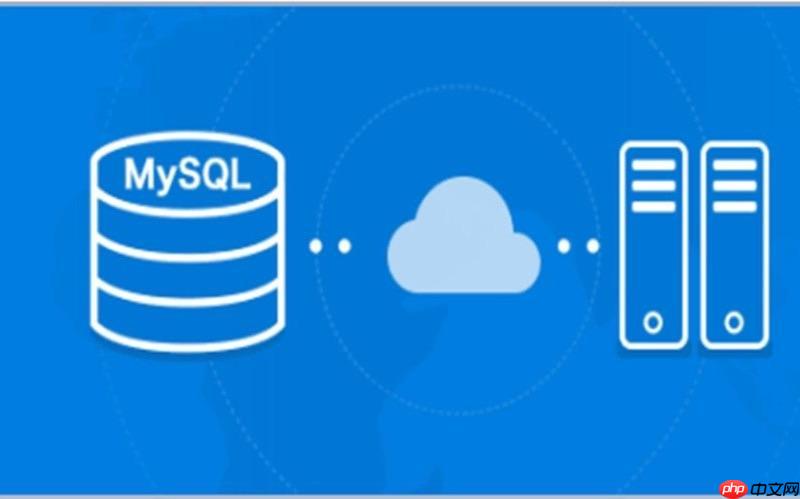
卸载MySQL后重装,关键在于彻底清理残留文件,否则可能导致重装失败。教程涵盖完整清理步骤和安装流程,确保顺利完成。
解决方案
停止MySQL服务:首先,确保MySQL服务已停止运行。在Windows上,打开“服务”管理器(可以通过搜索找到),找到MySQL服务,右键选择“停止”。在Linux上,可以使用命令
sudo systemctl stop mysql
或者sudo service mysql stop
。-
卸载MySQL程序:
- Windows: 打开“控制面板” -> “程序” -> “程序和功能”,找到MySQL相关的程序(例如MySQL Server, MySQL Workbench, MySQL Notifier等),逐个卸载。卸载过程中,可能会弹出提示框,询问是否删除数据目录,这里务必选择“否”,先保留数据,以防万一。
-
Linux (Debian/Ubuntu): 运行命令
sudo apt-get remove --purge mysql-*
。--purge
选项会删除配置文件。 -
Linux (CentOS/RHEL): 运行命令
sudo yum remove mysql mysql-server mysql-libs mysql-devel
。
-
删除残留文件和目录:这是最关键的一步。即使卸载了程序,MySQL仍然会在一些目录下留下文件,导致重装时出现问题。
-
Windows:
- 删除
C:\Program Files\MySQL\
目录(如果存在)。 - 删除
C:\ProgramData\MySQL\
目录(这是一个隐藏目录,需要在资源管理器中开启显示隐藏文件和文件夹的选项)。 - 删除
C:\Users\[你的用户名]\AppData\Roaming\MySQL\
目录(同样是隐藏目录)。 - 打开注册表编辑器(regedit),删除以下键值(如果存在):
HKEY_LOCAL_MACHINE\SYSTEM\ControlSet001\Services\Eventlog\Application\MySQL
HKEY_LOCAL_MACHINE\SYSTEM\ControlSet002\Services\Eventlog\Application\MySQL
HKEY_LOCAL_MACHINE\SYSTEM\CurrentControlSet\Services\Eventlog\Application\MySQL
HKEY_LOCAL_MACHINE\SOFTWARE\MySQL AB
HKEY_LOCAL_MACHINE\SOFTWARE\Wow6432Node\MySQL AB
- 删除
-
Linux:
- 删除
/etc/mysql/
目录:sudo rm -rf /etc/mysql/
- 删除
/var/lib/mysql/
目录:sudo rm -rf /var/lib/mysql/
- 删除
/var/log/mysql/
目录:sudo rm -rf /var/log/mysql/
(可选,如果需要清理日志) - 删除
/usr/bin/mysql
和/usr/sbin/mysqld
的符号链接 (如果存在):sudo rm /usr/bin/mysql /usr/sbin/mysqld
- 删除
-
Windows:
重启计算机:完成以上步骤后,重启计算机。
-
重新安装MySQL:
- Windows: 从MySQL官网下载最新版本的MySQL Installer,运行安装程序,按照提示进行安装。
-
Linux (Debian/Ubuntu): 运行命令
sudo apt-get update
,然后运行sudo apt-get install mysql-server
。 -
Linux (CentOS/RHEL): 运行命令
sudo yum install mysql-server
。
配置MySQL:安装完成后,需要进行一些基本的配置,例如设置root用户的密码等。MySQL Installer通常会提供一个配置向导。在Linux上,可以使用
mysql_secure_installation
命令进行安全配置。
MySQL重装后如何恢复之前的数据?
如果在卸载前备份了数据,或者在卸载时选择了保留数据目录,那么可以通过以下步骤恢复数据:
停止MySQL服务:确保MySQL服务已停止运行。
复制数据目录:将之前备份的数据目录(或者卸载前保留的数据目录)复制到MySQL的数据目录。默认情况下,Windows上的数据目录是
C:\ProgramData\MySQL\MySQL Server 8.0\Data\
(版本号可能不同),Linux上的数据目录是/var/lib/mysql/
。注意:确保复制的数据目录的权限正确。启动MySQL服务:启动MySQL服务。
验证数据:使用MySQL客户端连接到MySQL服务器,检查数据是否已成功恢复。
MySQL安装失败的常见原因及解决方法
MySQL安装失败的原因有很多,以下是一些常见的错误及其解决方法:
端口冲突:MySQL默认使用3306端口。如果该端口被其他程序占用,会导致安装失败。解决方法是停止占用该端口的程序,或者修改MySQL的端口号。
权限问题:在Linux上,如果安装程序没有足够的权限,会导致安装失败。解决方法是使用
sudo
命令运行安装程序,或者修改相关目录的权限。缺少依赖:MySQL依赖一些其他的软件包。如果缺少这些依赖,会导致安装失败。解决方法是使用操作系统的包管理器安装缺少的依赖。例如,在Debian/Ubuntu上,可以运行
sudo apt-get install libaio1
。配置文件错误:如果MySQL的配置文件(my.cnf)中存在错误,会导致MySQL服务无法启动。解决方法是检查配置文件,修复错误。可以使用
mysqld --validate-config
命令来验证配置文件的正确性。残留文件:如前所述,残留文件是导致重装失败的常见原因。务必彻底清理残留文件。
MySQL Workbench无法连接到服务器的排查思路
MySQL Workbench是MySQL的官方GUI客户端。如果无法连接到服务器,可以按照以下步骤进行排查:
检查服务器是否运行:首先,确保MySQL服务器已启动。
检查连接参数:检查MySQL Workbench中填写的连接参数是否正确,包括主机名、端口号、用户名和密码。
检查防火墙:如果服务器启用了防火墙,确保防火墙允许MySQL的流量通过。默认情况下,MySQL使用3306端口。
检查用户权限:确保使用的用户具有连接到MySQL服务器的权限。可以使用
GRANT
语句授予用户权限。例如:GRANT ALL PRIVILEGES ON *.* TO '你的用户名'@'%' IDENTIFIED BY '你的密码';
。检查bind-address:检查MySQL的配置文件(my.cnf)中的
bind-address
参数。如果bind-address
设置为127.0.0.1
,则只允许本地连接。需要将其设置为0.0.0.0
允许所有IP地址连接,或者设置为允许连接的特定IP地址。注意:修改bind-address
需要谨慎,确保服务器的安全性。检查skip-networking:检查MySQL的配置文件中是否设置了
skip-networking
参数。如果设置了该参数,则MySQL服务器将禁用网络连接。需要注释掉该参数或者将其设置为false
。尝试使用命令行连接:使用MySQL命令行客户端连接到服务器,以排除MySQL Workbench本身的问题。
通过以上步骤,应该能够找到MySQL Workbench无法连接到服务器的原因,并采取相应的解决方法。






























